- Come risolvere i drop FPS della Guerra Fredda?
- Chiudi le applicazioni in background:
- Cambia la priorità del gioco in Task Manager:
- Aggiorna i driver della scheda video:
- Utilizzo di Gestione dispositivi di Windows:
- Download manuale del file di installazione:
- Utilizzo di un programma di utilità del driver di terze parti:
- Ottimizza Windows 10 per i giochi:
- Disabilita le ottimizzazioni a schermo intero:
- Ottimizza le impostazioni del pannello di controllo NVIDIA:
- Modifica le impostazioni di gioco:
- Compila gli shader nel gioco:
Call of Duty: Black Ops Cold War ha finalmente rilasciato la versione PC. Finora, il gioco funziona costantemente con i suoi server. Ma il gameplay sta prendendo un po’ di calore. Molti giocatori hanno riferito di avere problemi con il mantenimento dei frame nel gioco. Di tanto in tanto si verificano cali di FPS con Call of Duty: Black Ops Cold War.
Qui in questo articolo, esamineremo alcune delle soluzioni che danno al gioco una bella spinta nel gameplay. La maggior parte di queste soluzioni è orientata a impostare le prestazioni del PC alla massima capacità. Se hai problemi a ottenere un po’ di tempo di gioco decente con Call of Duty: Black Ops Cold War, questo articolo ti aiuterà. Quindi, senza ulteriori indugi, entriamo nel merito.
Come risolvere i drop FPS della Guerra Fredda?
Prova tutte le soluzioni menzionate di seguito, una dopo l’altra, finché una di esse non migliora il tuo FPS in Call of Duty: Black Ops Cold War.
Chiudi le applicazioni in background:
Windows ha diversi programmi e applicazioni in esecuzione contemporaneamente quando il PC è acceso. Può essere un antivirus o un browser impegnativo in esecuzione in background che potrebbe causare un ritardo o un rallentamento del gioco. Sarebbe meglio chiudere tutti questi processi in background e quindi provare a giocare di nuovo a Call of Duty: Black Ops Cold War.
- Fare clic con il tasto destro sulla barra delle applicazioni e scegliere Task Manager.
- Fare clic sulla scheda Processi e cercare le applicazioni in esecuzione che utilizzano un’alta percentuale della CPU.
- Fare clic con il pulsante destro del mouse su tali applicazioni e scegliere l’opzione “Termina operazione”.
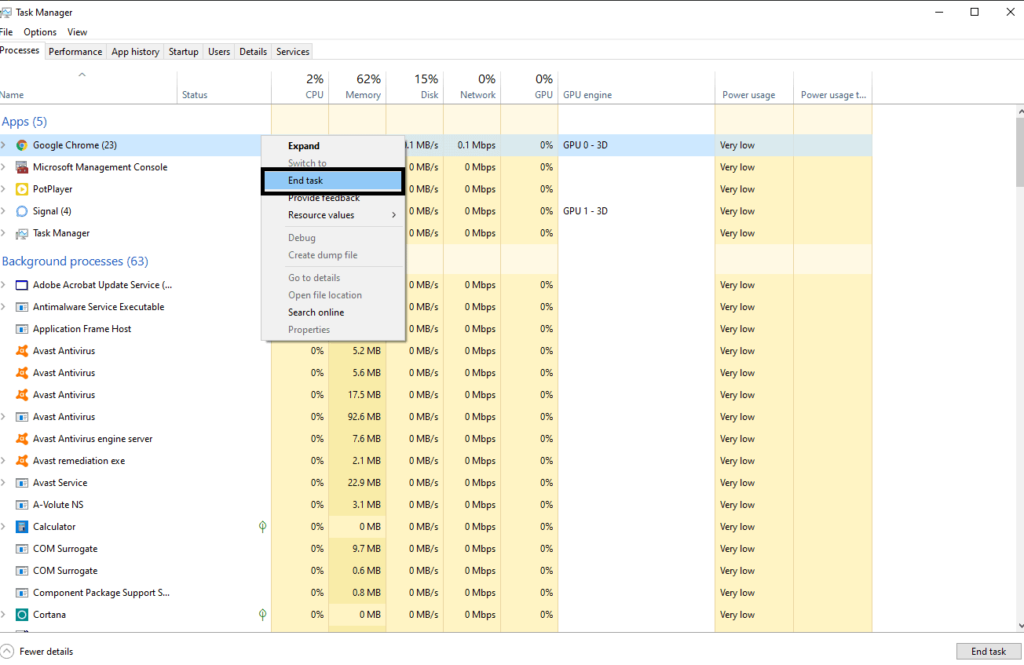
- Fai clic sulla scheda Avvio e cerca le applicazioni che non usi molto. Fare clic con il pulsante destro del mouse su tali applicazioni e scegliere Disattiva. Mantenere i programmi non necessari disabilitati all’avvio riduce lo stress sulla CPU.
Ora prova ad avviare e giocare di nuovo a Call of Duty: Black Ops Cold War. Se continui a riscontrare cali di FPS nel gioco, scegli la soluzione successiva menzionata di seguito.
Annunci
Cambia la priorità del gioco in Task Manager:
Hai la possibilità di impostare la priorità per una particolare applicazione in Windows. Per impostazione predefinita, ogni programma in esecuzione su Windows viene eseguito con la stessa priorità, ma puoi aumentare la priorità su una particolare applicazione.
- Fare clic con il tasto destro sulla barra delle applicazioni e scegliere Task Manager.
- Fai clic sulla scheda Processi e cerca Call of Duty Black Ops Cold War.
- Fai clic destro su di esso e scegli “Vai ai dettagli”.
- Sarai nella scheda dei dettagli con BlackOpsColdWar.exe evidenziato. Fare clic con il pulsante destro del mouse su di esso, posizionare il puntatore del mouse su Imposta priorità e selezionarlo come “Alto”.
- Per confermare l’azione, fai clic su “Cambia priorità” nel pop-up visualizzato.
Dopo aver cambiato la priorità e averla impostata su alta per Call of Duty Black Ops Cold War, prova a giocare di nuovo. Se continui a riscontrare ritardi e cali di frame nel gioco, prova la soluzione successiva menzionata di seguito.
Aggiorna i driver della scheda video:
Driver della scheda grafica obsoleti o difettosi spesso provocano una frequenza dei fotogrammi ridotta e cali occasionali dei fotogrammi. Quindi è necessario mantenere aggiornati i driver della scheda grafica per assicurarsi che siano privi di bug e compatibili con le nuove applicazioni. Esistono tre modi per aggiornare i driver grafici, lasciare che Windows lo faccia automaticamente, scaricare manualmente il file di installazione e installarlo oppure utilizzare un’applicazione di utilità del driver di terze parti che si occupi automaticamente di tutto.
Utilizzo di Gestione dispositivi di Windows:
- Premi il tasto Windows + X e scegli “Gestione dispositivi” dall’elenco di opzioni visualizzate.
- Cerca “Schede video” e fai doppio clic su di esso per espanderlo.
- Fai clic con il pulsante destro del mouse sul modello della tua scheda grafica e scegli “Aggiorna driver”.
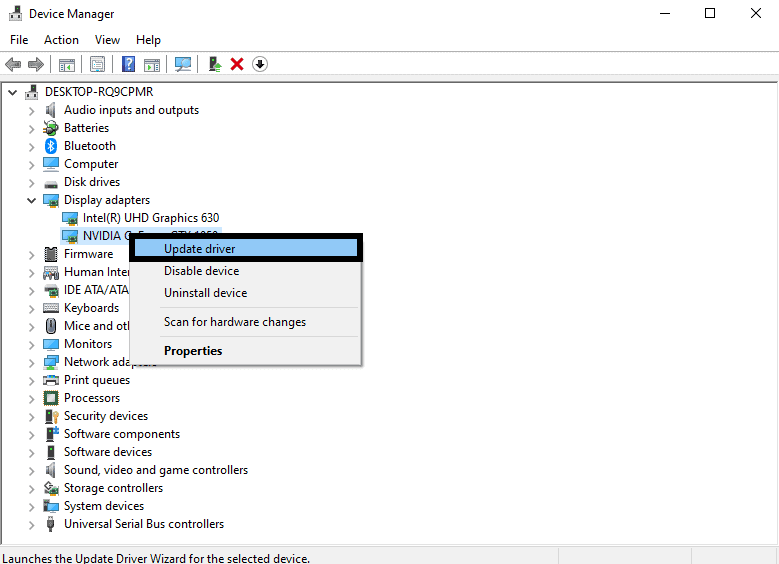
Annunci
- Successivamente, segui le istruzioni sullo schermo e lascia che Windows scarichi e installi l’ultima versione dei driver sul tuo computer.
Download manuale del file di installazione:
Devi aprire il sito Web ufficiale di AMD o NVIDIA e cercare il file di installazione dei driver più recente.Se hai una scheda grafica di AMD, devi scaricare i driver dal sito Web di AMD. D’altra parte, se hai una scheda grafica di NVIDIA, devi scaricare i driver dal sito Web di NVIDIA. A seconda della build e della versione di Windows in uso, scarica il file di installazione di conseguenza.
Dopo aver scaricato il file, aprilo e installa tutti i file dei driver più recenti per la tua scheda grafica sul tuo sistema.
Utilizzo di un programma di utilità del driver di terze parti:
Esistono diversi programmi di utilità del driver per Windows che si occupano del problema del driver di un utente Windows. Non è facile tenere traccia di ogni nuovo aggiornamento del driver e farlo individualmente per ogni pilota può essere stancante. Quindi ora abbiamo numerosi programmi che scansionano automaticamente il sistema per eventuali driver mancanti o obsoleti. Se sono presenti tali driver, il programma installa automaticamente l’ultima versione dei file dei driver richiesti dal sistema. Questi programmi spesso fanno pagare un po’ per il loro servizio, ma è un buon investimento poiché non devi più preoccuparti di eventuali problemi di driver per il tuo sistema.
Annunci
È possibile utilizzare tale applicazione per aggiornare i driver della scheda grafica.
Annuncio
Se, anche dopo aver aggiornato i driver della scheda grafica, sei ancora bloccato con il gameplay lento di Call of Duty Black Ops Cold War, prova la soluzione menzionata di seguito.
Ottimizza Windows 10 per i giochi:
Windows 10 include alcune funzionalità integrate che migliorano l’esperienza di gioco su un sistema Windows. Tuttavia, molti utenti hanno riferito che avere queste funzionalità a volte funziona contro di loro e finiscono per affrontare cadute di frame nei giochi. Quindi devi disattivare queste funzionalità di gioco nel tuo sistema Windows 10 e quindi provare a giocare di nuovo a Call of Duty Black Ops Cold War.
- Fai clic sulla barra di ricerca e cerca “impostazioni della modalità di gioco”. Una volta visualizzato nei risultati, aprilo.
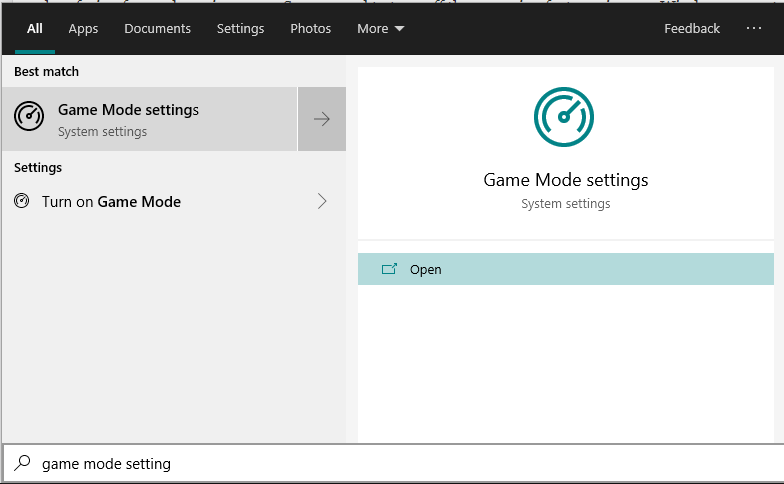
- Sarai nel menu della modalità di gioco. Disattiva l’interruttore per “Modalità gioco” qui.
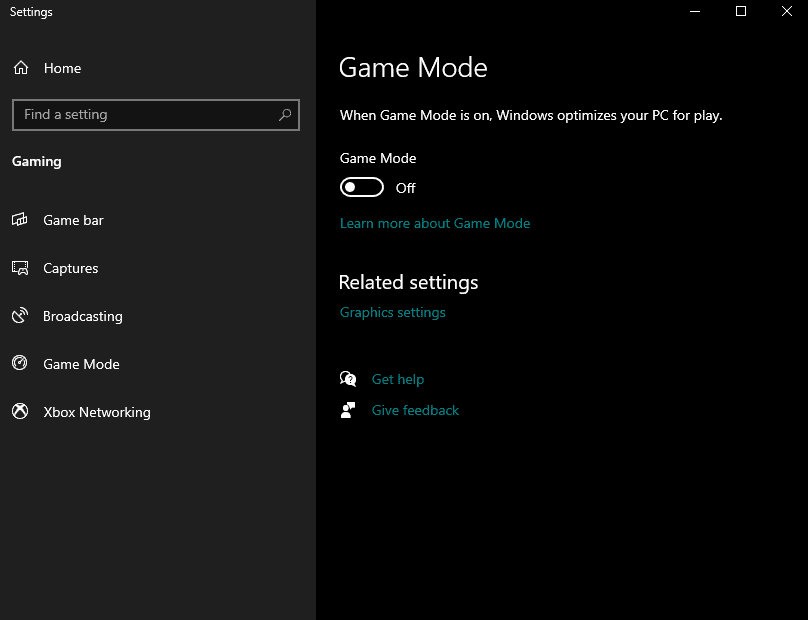
- Fai clic sulla scheda acquisizioni a sinistra di questa finestra delle impostazioni e disattiva l’interruttore per “Registra in background mentre sto giocando”.
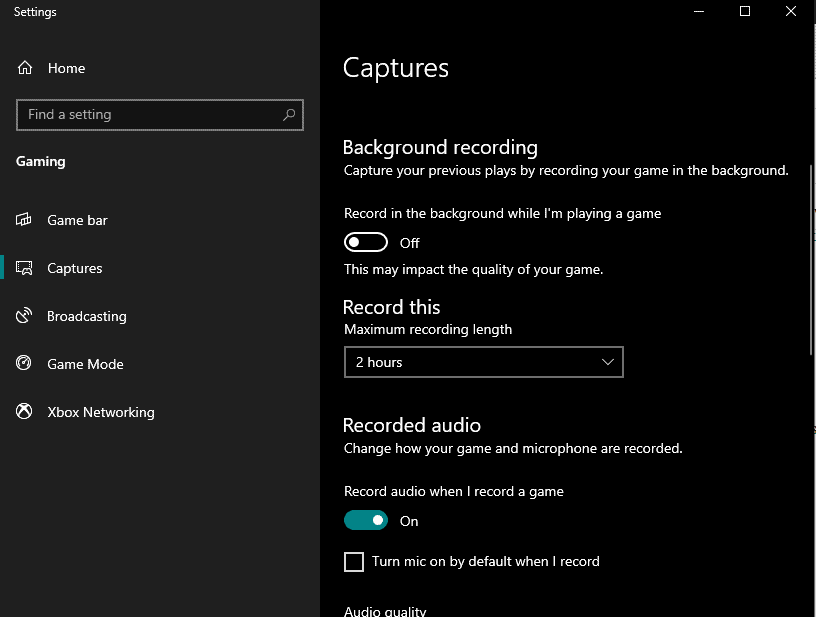
Ora chiudi tutte le finestre e avvia Call of Duty Black Ops Cold War. Se incontri di nuovo cali di FPS, prova la soluzione successiva.
Disabilita le ottimizzazioni a schermo intero:
Le ottimizzazioni a schermo intero sono qualcosa che è stato aggiunto come funzionalità per i giocatori. Ha consentito ai giocatori di occupare l’intero schermo, correre alla massima velocità, supportare il cambio rapido di alt-tab e supportare gli overlay. Ma l’attivazione di questa opzione ha portato alcune persone a dover affrontare numeri FPS bassi su Call of Duty Black Ops Cold War. Se lo hai abilitato, devi disabilitarlo immediatamente.
- Apri il launcher di Battle.net e vai su Call of Duty: BOCW.
- Fai clic sul menu “Opzioni” e quindi scegli “Mostra in Explorer”. Questo ti porterà alla directory della cartella del gioco.
- Apri la cartella Call of Duty Black Ops Cold War.
- Cerca il file “Black Ops Cold War Launcher” e fai clic con il pulsante destro del mouse su di esso. Quindi seleziona “Proprietà”.
- Fai clic sulla scheda compatibilità in alto e seleziona la casella accanto a Disattiva ottimizzazioni a schermo intero.
- Ora fai clic su “Modifica impostazioni DPI elevati”.
- Seleziona la casella accanto a “Sostituisci comportamento di ridimensionamento DPI elevato” e fai clic su OK.
- Sarai di nuovo nella scheda compatibilità. Qui, fai clic su Applica e quindi su OK.
- Fai lo stesso anche con il file dell’applicazione “BlackOpsColdWar”.
Ora riavvia il gioco e controlla se riscontri problemi di rilascio di FPS. Se riscontri nuovamente gli stessi problemi di ritardo, prova la soluzione successiva.
Ottimizza le impostazioni del pannello di controllo NVIDIA:
Se hai una scheda grafica NVIDIA sul tuo sistema, puoi modificare le impostazioni NVIDIA per massimizzare l’FPS sui tuoi giochi. Vediamo come puoi fare lo stesso con Black Ops Cold War.
- Sul desktop, fai clic con il pulsante destro del mouse su uno spazio vuoto e scegli “Pannello di controllo NVIDIA”.
- Nel pannello di sinistra, fai clic su Gestisci impostazioni 3D.
- Fare clic sulla scheda Impostazioni programma e quindi su Aggiungi per aggiungere un programma per la personalizzazione.
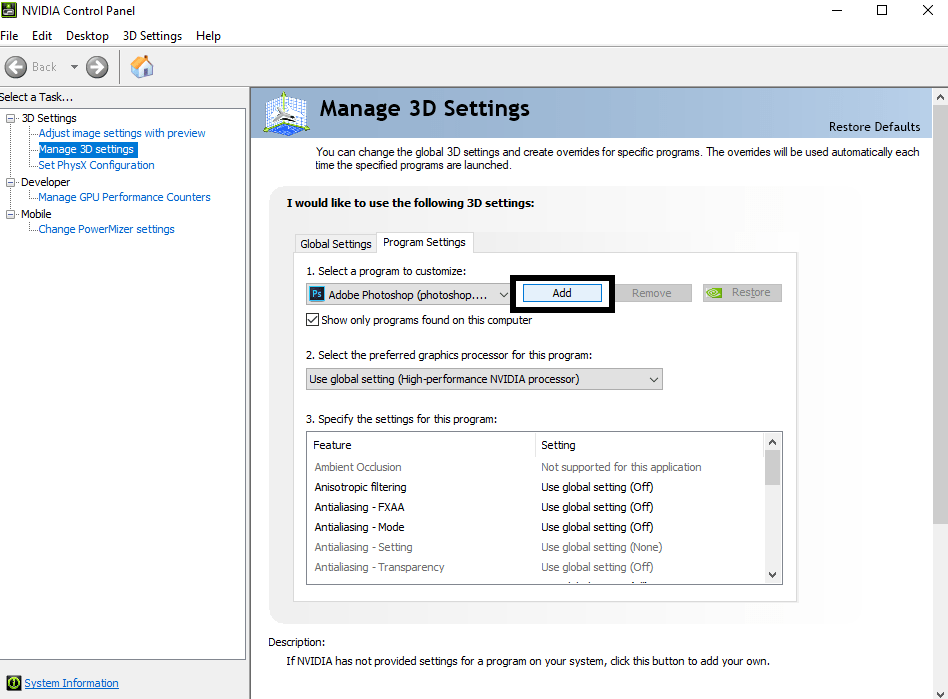
- Seleziona Call of Duty: Black Ops Cold War dall’elenco dei programmi che vengono visualizzati quando fai clic su Aggiungi.
- Quindi fare clic su “Aggiungi programma selezionato”.
- Ora assicurati che l’impostazione CUDA sia impostata sulla tua GPU dedicata (scheda grafica NVIDIA).
- Imposta l’opzione “Modalità di risparmio energetico” nell’elenco su “Preferisci le massime prestazioni”.
- Imposta l’opzione “Qualità filtro texture” su “Prestazioni”.
- Ora chiudi tutto e prova a giocare di nuovo.
Se riscontri gli stessi problemi di rilascio di FPS, prova la soluzione successiva menzionata di seguito.
Modifica le impostazioni di gioco:
Alcune impostazioni del gioco sono impostate su un’impostazione specifica quando carichi il gioco per la prima volta. Queste impostazioni predefinite a volte possono comportare un gameplay lento se il sistema ha specifiche a bassa potenza.
- Apri il gioco e vai su Impostazioni.
- Innanzitutto, apri le Impostazioni grafiche. Qui, nella sezione hardware, imposta la modalità di visualizzazione a schermo intero. Quindi imposta Gameplay V-Sync e Menu V-Sync su disabilitato.
- Vai alla sezione Dettagli e texture e imposta Qualità texture e Qualità filtro texture su Bassa/Media. Se hai un sistema alimentato decentemente, impostalo su Medio; in caso contrario, attenersi a Basso. Quindi disabilita Screen Space Reflection e imposta la distanza di visualizzazione dell’oggetto su Alta.
- Quindi, vai alla sezione Avanzate. Qui, fai clic su Riavvia la compilazione degli shader che richiederà un minuto per essere completata.
- Ora passa dalle impostazioni grafiche alle impostazioni dell’interfaccia.
- Qui, nella sezione di telemetria, assicurati che Contatore FPS, Temperatura GPU, Orologio GPU, Tempo GPU, Tempo CPU, Utilizzo VRAM e Orologio di sistema siano tutti impostati come “Mostrato”. Qui, dai un’occhiata alla temperatura della GPU, all’orologio e ad ogni altro dettaglio per avere un’idea di cosa sta causando il ritardo nel tuo gioco. Che si tratti del calore o della GPU non è abbastanza potente per questo titolo.
Dopo aver apportato tutte le modifiche grafiche al gioco, dovresti assistere a un miglioramento del gameplay. Se riscontri ancora ritardi e cali di FPS durante il gioco, prova la soluzione finale menzionata di seguito.
Compila gli shader nel gioco:
Quando apri Call of Duty Black Ops Cold War, vedrai un messaggio in alto sugli shader. Lascia che gli shader scarichino e compilino perché ciò migliorerà notevolmente il gameplay di Black Ops Cold War. Se hai una connessione lenta, il download potrebbe richiedere del tempo, ma è bene avere degli shader compilati per questo gioco. Sicuramente migliorerà qualsiasi problema di rilascio di FPS nel gameplay.
Queste sono tutte le soluzioni che puoi provare per risolvere il problema di rilascio degli FPS in Call of Duty Black Ops Cold War. Se hai domande o domande su questo articolo, commenta di seguito e ti risponderemo. Inoltre, assicurati di controllare i nostri altri articoli su suggerimenti e trucchi per iPhone, suggerimenti e trucchi per Android, suggerimenti e trucchi per PC e molto altro per informazioni più utili.
